3つの表示モード
基本文章編集では、ウィンドウの中を3とおりの方法で表示できます。“原稿モード”、“詳細モード”、“清書モード”の3つです。
これらの表示モードは、文章の表示のしかたが異なるだけです。入力や編集の機能に大きな差があるわけではありません。しかし、表示の特長に応じて、以下のように使い分けることができます。
原稿モード
*文字を入力するのに適したモードです。
*3つの表示モードのうちで、文字を最も高速に入力できます。
*文字の修飾を指定できますが、結果は画面に反映されません。また、文章の整形はできません。
*入力した文字のほかに、“指定付せん”と“特殊文字”が表示されます。
*埋め込み図形には斜線が引かれ、内容は表示されません。
*開いた仮身の表示領域には、何も表示されません。
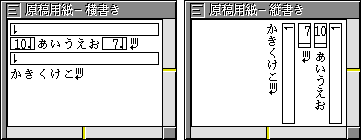
詳細モード
*入力された文章を整形するのに適したモードです。
*文字の修飾や書式の整形をすべて実行できます。それらの結果は、画面に反映されます。
*入力した文字のほかに、“指定付せん”と“特殊文字”が表示されます。
*埋め込んだ図形は通常に表示されます。
*開いた仮身は、その仮身が参照する実身の内容が表示されます。
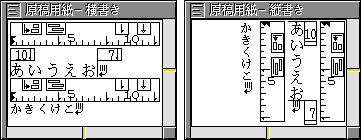
清書モード
*完成した文章がどのように印刷されるかを確認するのに適したモードです。文章の提示用としても利用できます。
*文字の入力、修飾、整形ができます。ただし、一部の修飾や整形機能は、詳細モードでないとできません。
*文字の修飾や書式の整形の結果が画面に反映されます。
*“指定付せん”と“特殊文字”は表示されません。
*埋め込んだ図形は通常に表示されます。
*開いた仮身は、その仮身が参照する実身の内容が表示されます。
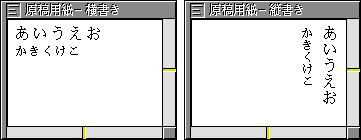
3つの表示モードのまとめ
| モード | 原稿 | 詳細 | 清書 |
|---|---|---|---|
| 使用目的 | 入力 | 編集・整形 | 整形の確認、および提示 |
| 指定付せんの反映 | しない | する | する |
| 指定付せんの表示 | する | する | しない |
| 特殊文字の表示 | する | する | しない |
| 閉じた仮身の表示 | する | する | する |
| 開いた仮身の表示 | 表示しない | 実身 | 実身 |
| 埋め込み図形の表示 | 斜線 | する | する |
| スクロールの発生(注意) | しない | する | する |
注意:スクロールの発生
[表示]メニューの[ウィンドウ幅で折り返し]がOFF(![]() )のときの挙動を表します。[ウィンドウ幅で折り返し]がON(
)のときの挙動を表します。[ウィンドウ幅で折り返し]がON(![]() )のときはどのモードでもスクロールは発生しません。ただし、1行の長さがウィンドウに入りきらない場合はスクロールが発生する場合があります。
)のときはどのモードでもスクロールは発生しません。ただし、1行の長さがウィンドウに入りきらない場合はスクロールが発生する場合があります。
∇特殊文字
“特殊文字”は、その箇所で特別な動作が行われていることを示す記号です。
οタブ〔![]() 〕
〕
タブ位置まで、入力位置を移動する。[Tab]キーで入力する。
ο改行〔![]() 〕
〕
次の行の先頭位置に、入力位置を移動する。[Shift]+[Enter]キーで入力する。
ο改段落〔![]() 〕
〕
次の段落の先頭位置に、入力位置を移動する。[Enter]キーで入力する。
ο改ページ〔![]() 〕
〕
ページを終了し、次のページの先頭に入力位置を移動する。[書式/印刷]メニューの[改ページ]を選んで入力する。
ο空白〔 〕
1文字分の空白。[空白](スペース)キーで入力する。
■表示モードを変える
文章の編集中に自由に表示モードを変えることができます。
≫[表示]メニューの[原稿モード]、 [詳細モード]、 [清書モード]のうち1つを選びます。
選ばれた表示モードに変わり、ウィンドウの内容が書き変わります。
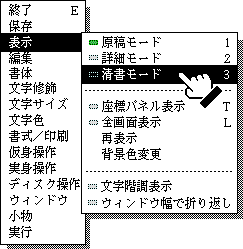
前のページへ基本文章編集とは? 次のページへウィンドウ幅や高さで折り返す